前言
还在为本地部署的AI工具只能自己“独享”而烦恼?想把你的代码成果、开发环境实时分享给同事、客户或朋友,却苦于复杂的网络配置?今天,我们就来解决这个痛点!本文将手把手教你,如何利用国产开源的AI代码助手 MonkeyCode,结合超好用的内网穿透神器 Cpolar,实现本地服务秒变“云端”应用,一键生成公网链接,随时随地、跨设备访问!告别内网束缚,让你的AI编程效率与协作体验飙升!
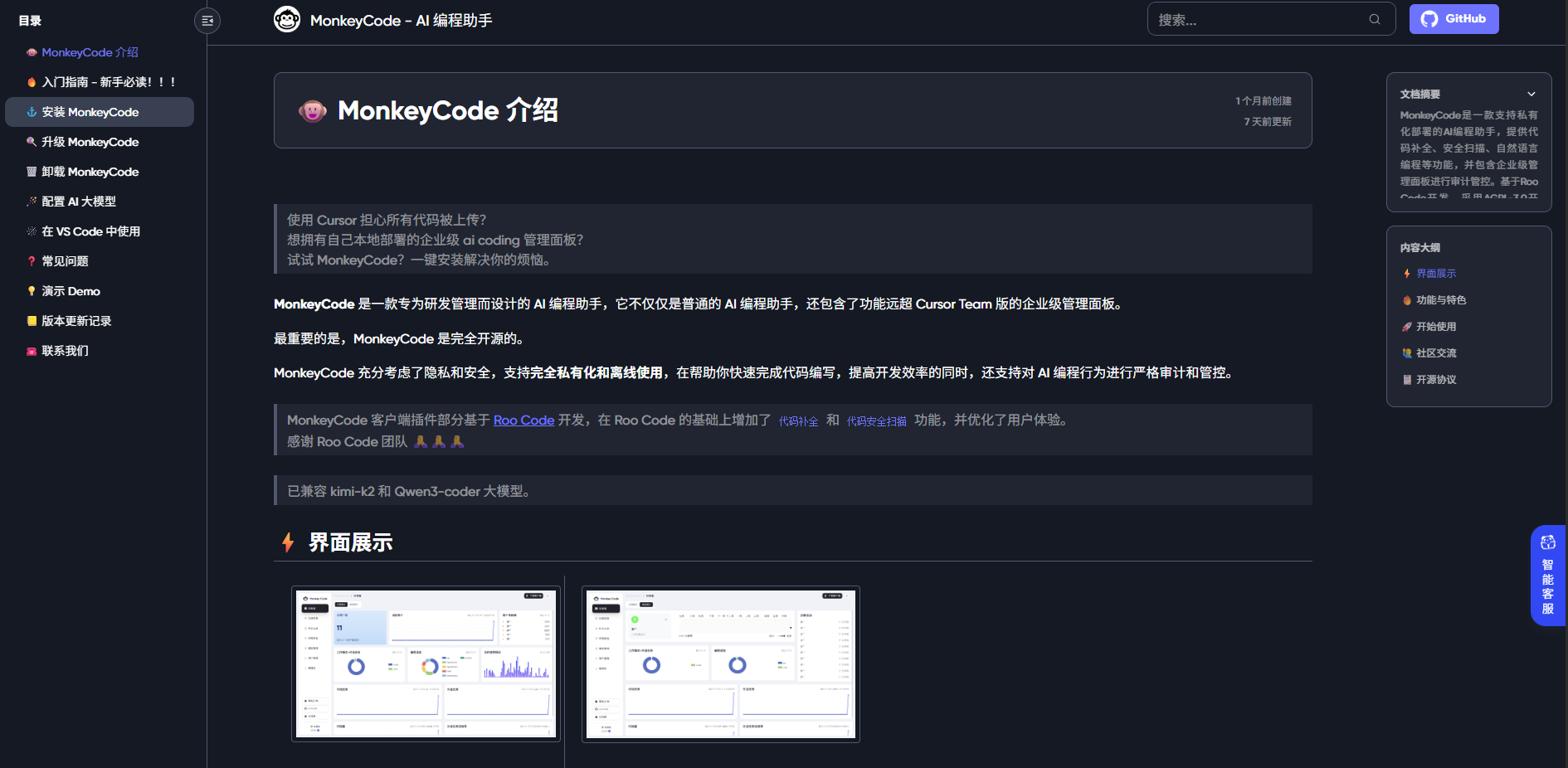
1.MonkeyCode安装条件
安装 MonkeyCode 前,请确保你的系统环境符合以下要求
- 操作系统:Linux
- CPU 指令架构:x86_64
- 软件依赖:Docker 20.10.14 版本以上
- 软件依赖:Docker Compose 2.0.0 版本以上
- 推荐资源:1 核 CPU / 4 GB 内存 / 20 GB 磁盘
- 最低资源:1 核 CPU / 2 GB 内存 / 5 GB 磁盘
2.在linux安装MonkeyCode
登录到root用户下,然后输入下方命令一键安装:
bash -c "$(curl -fsSLk https://release.baizhi.cloud/monkeycode/manager.sh)"
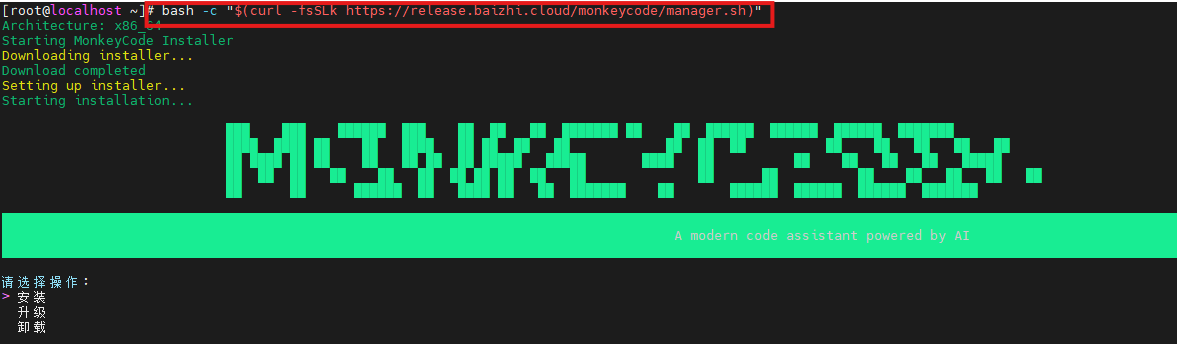
然后回车默认就可以,端口自定义,我这里定义的是9999。
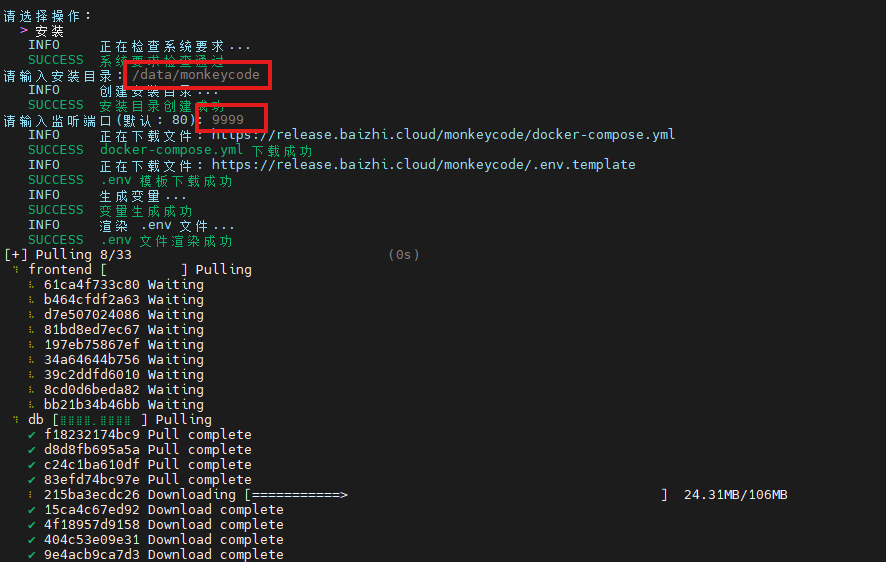
下载完成后,弹出这个页面,代表安装成功:
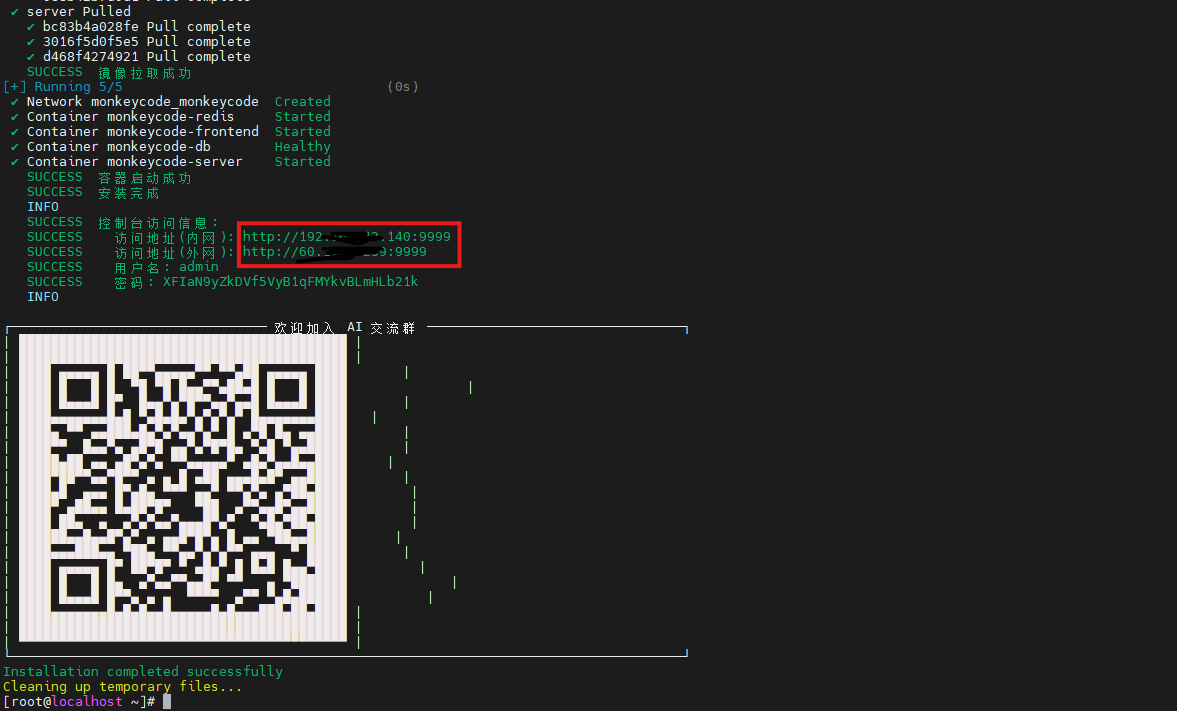
接下来,我们可以使用它提供的访问链接,输入账号密码登录啦!
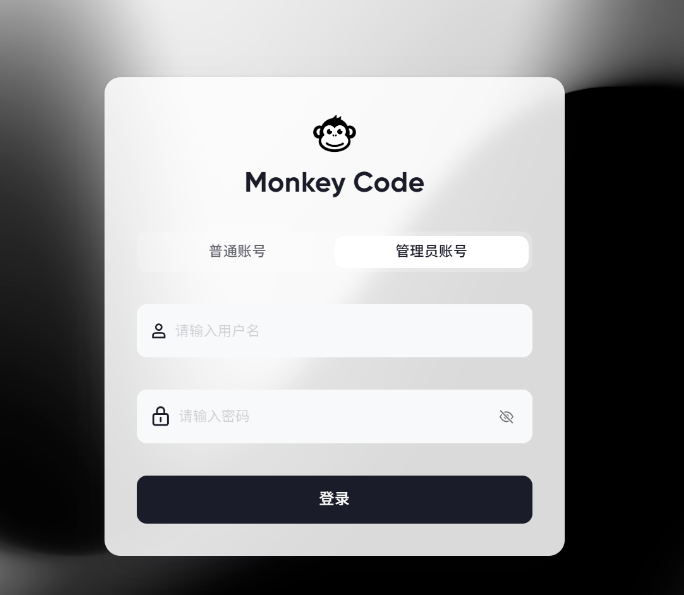
登录完成之后,我们要先配置一下AI模型的API ,才能正常使用 。
一般官网都没有详细配置,今天在这里我将手把手教你,如何配置API!
首先点模型管理,点击对话模型的“添加模型”。
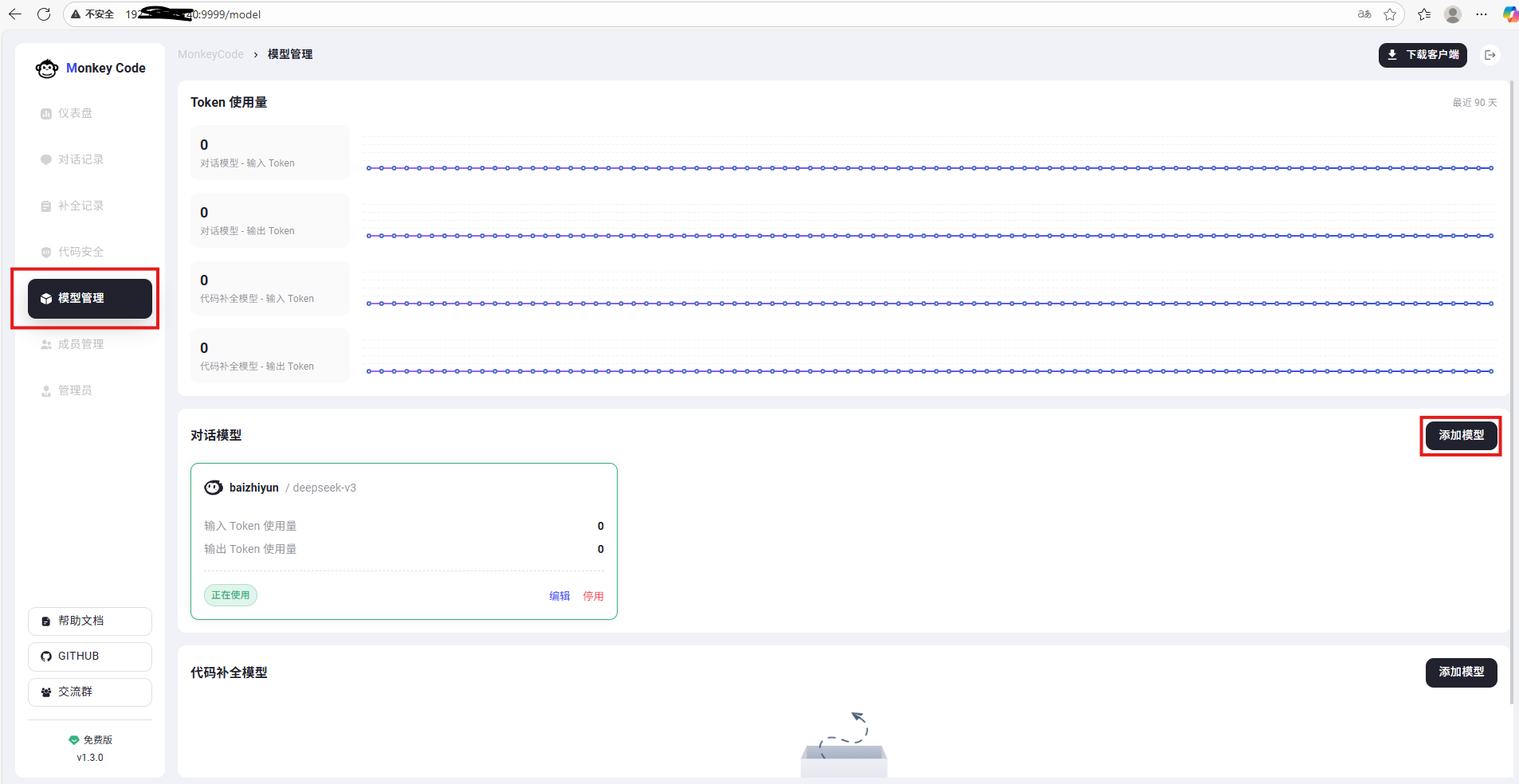
点击查看文档。
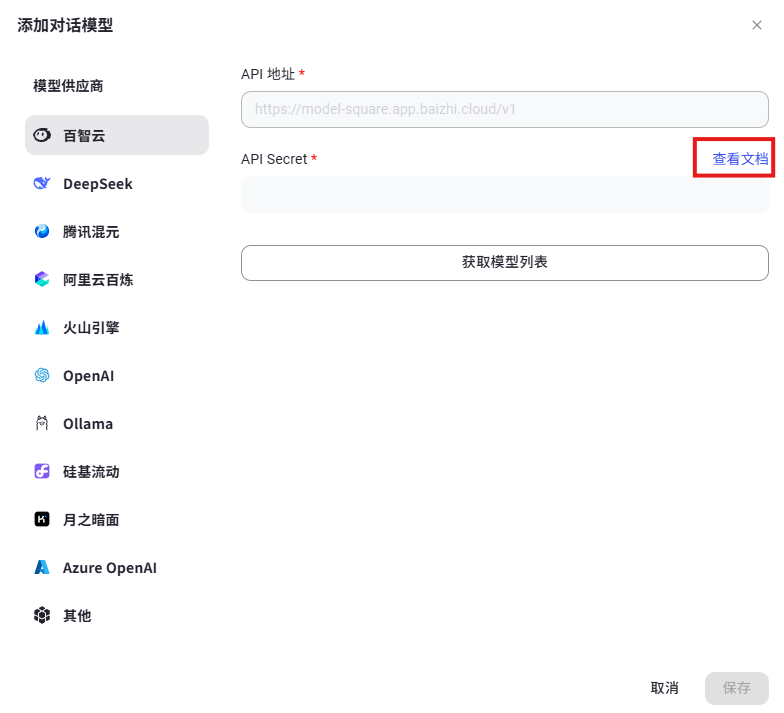
登录百智云,获取API。
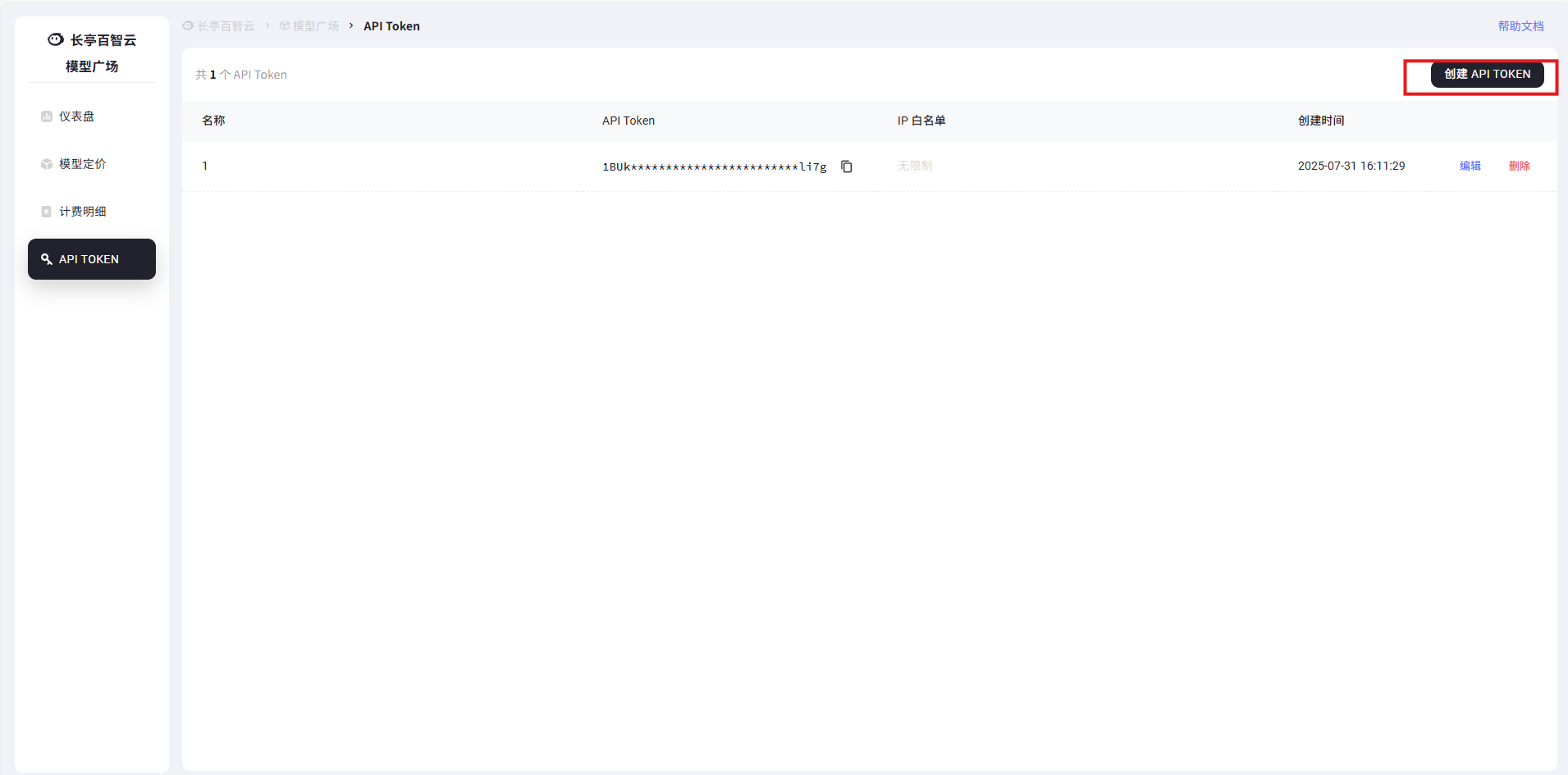
起个名称,点确认。
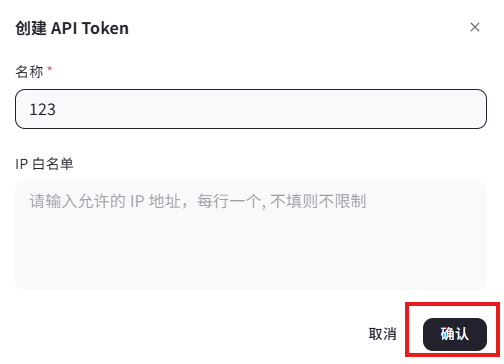
复制。

粘贴后,点击获取模型列表。
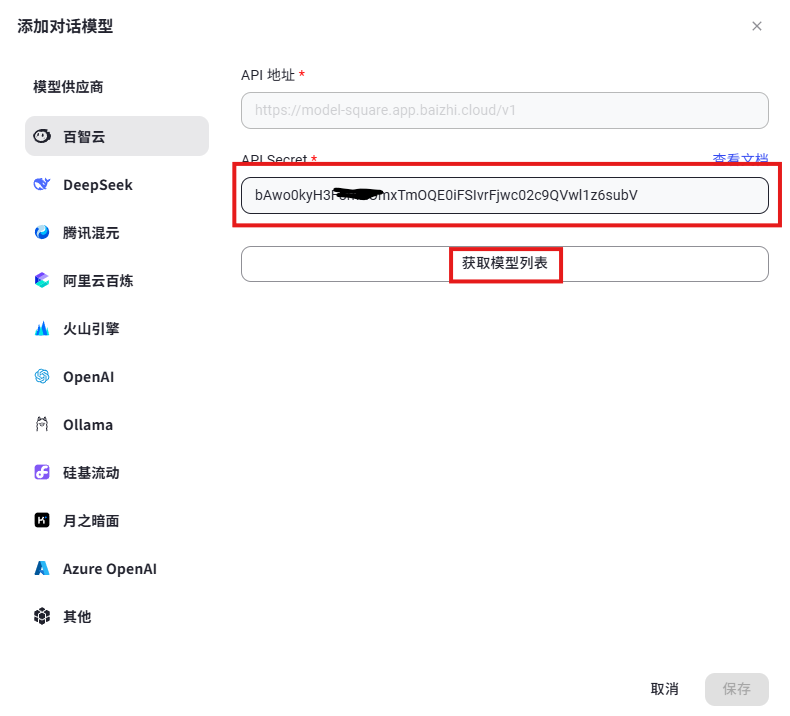
模型名称选择,如图。
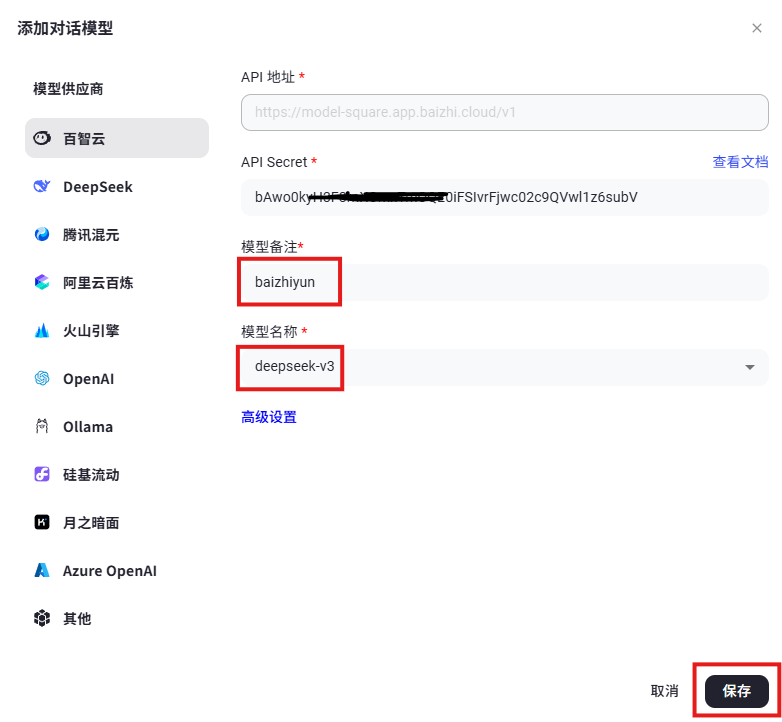
这样对话模型就显示成功啦!
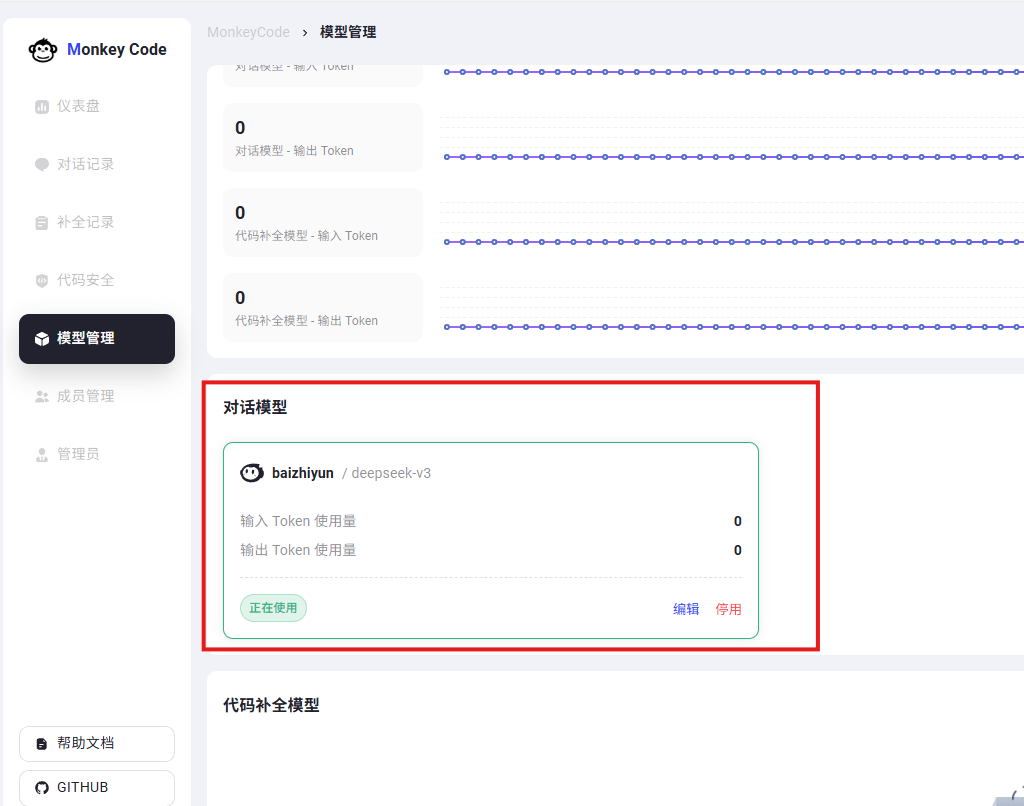
接下来,代码补全模型,同上。
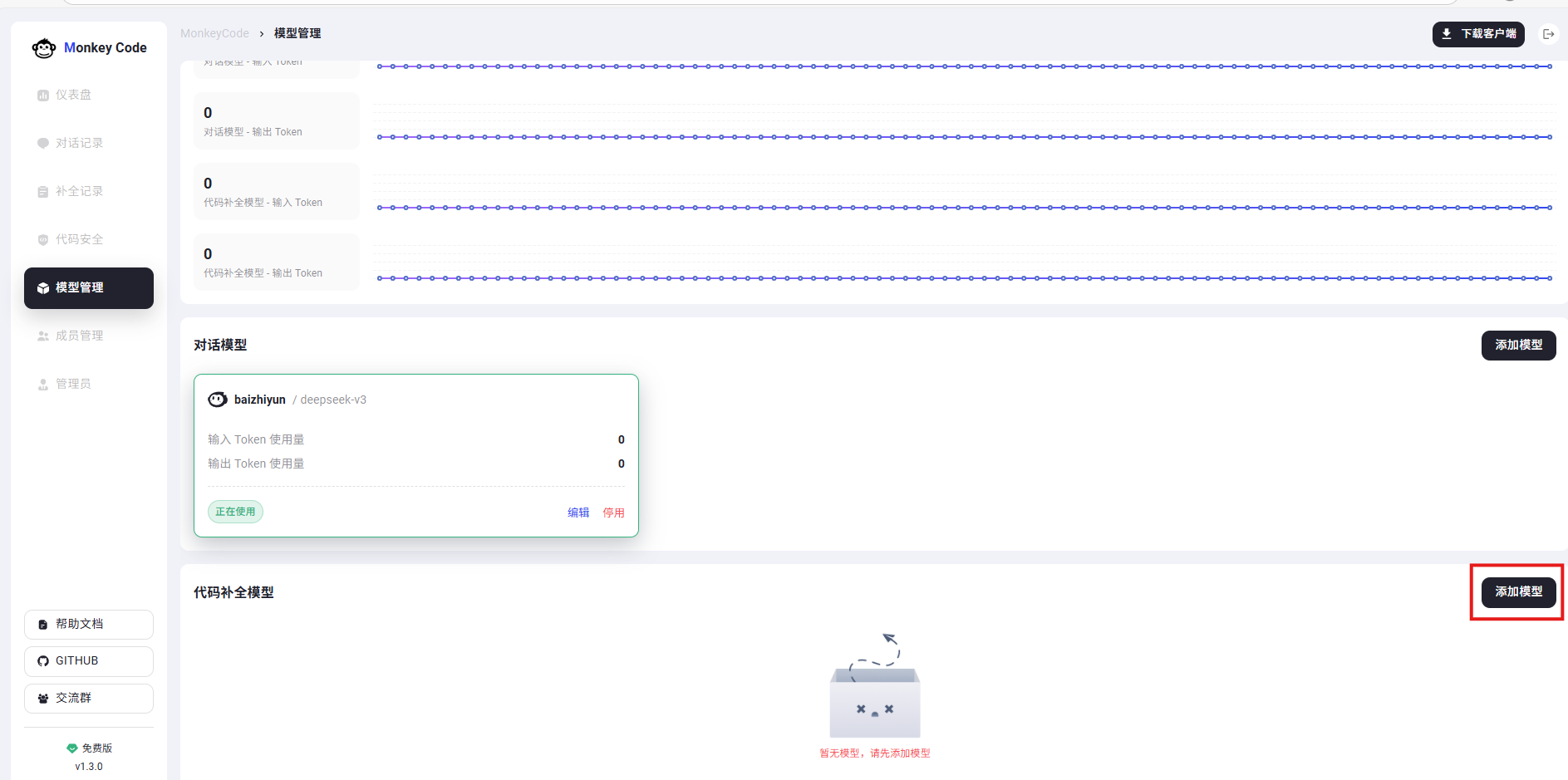
选择模型名称,如图。
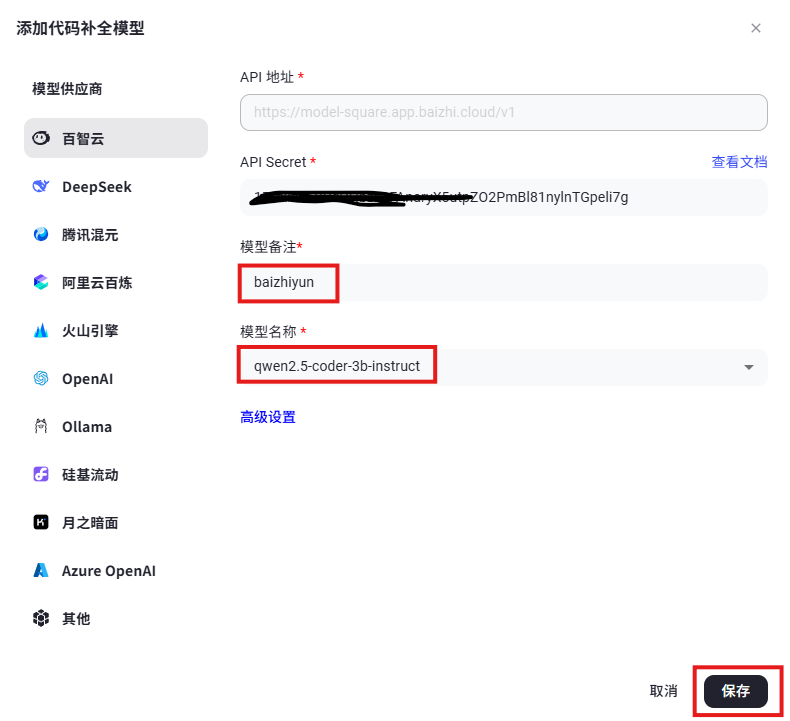
这样,代码补全模型也添加成功啦!
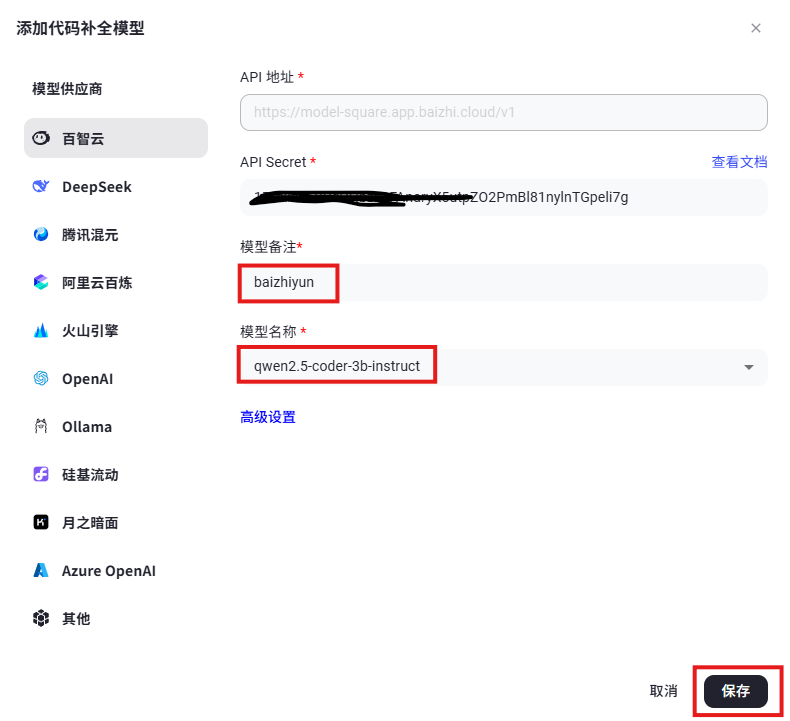
3.在VS Code中使用
接下来,点击成员管理,邀请新用户。
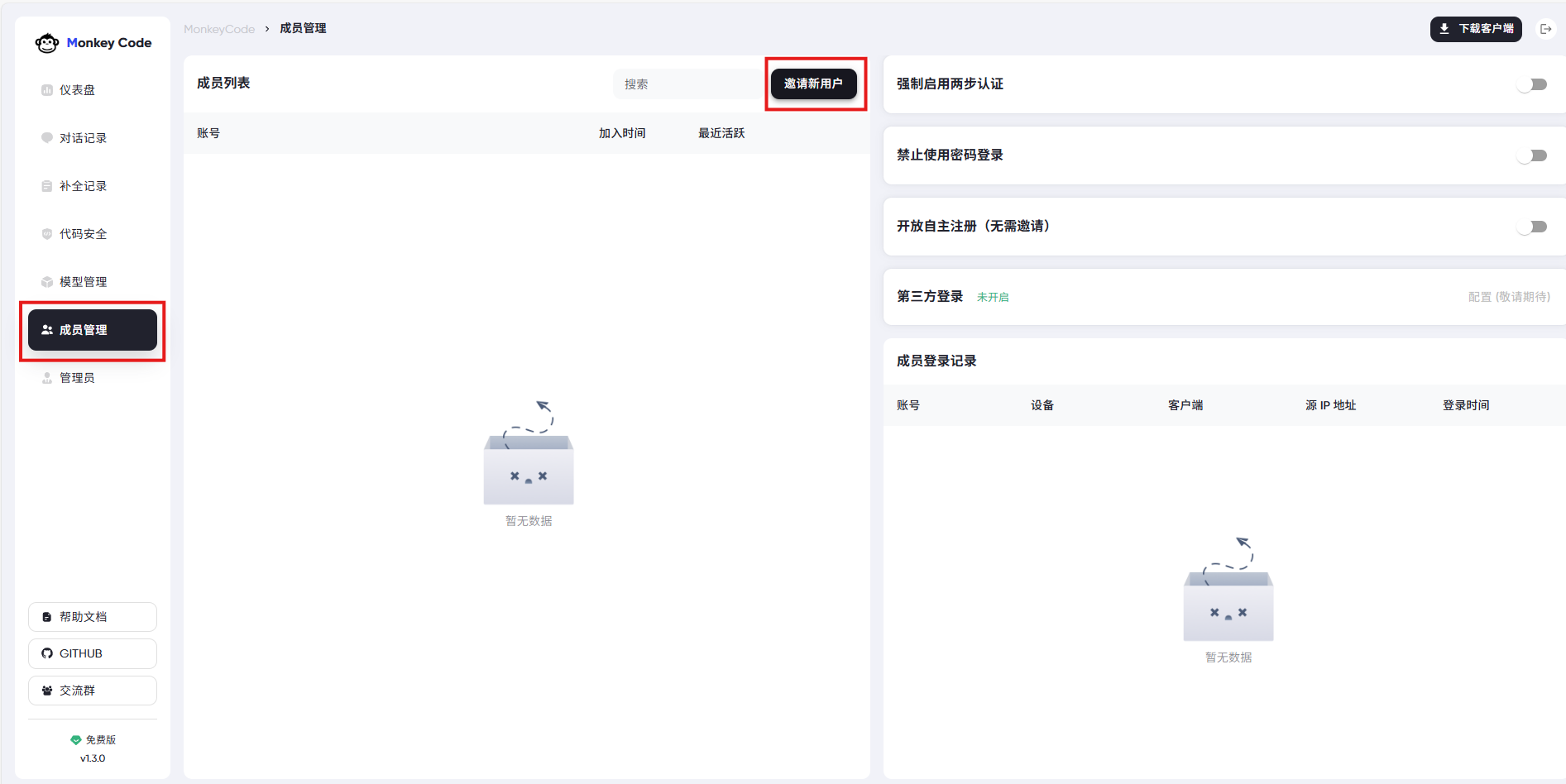
注册账号后,下载客户端。
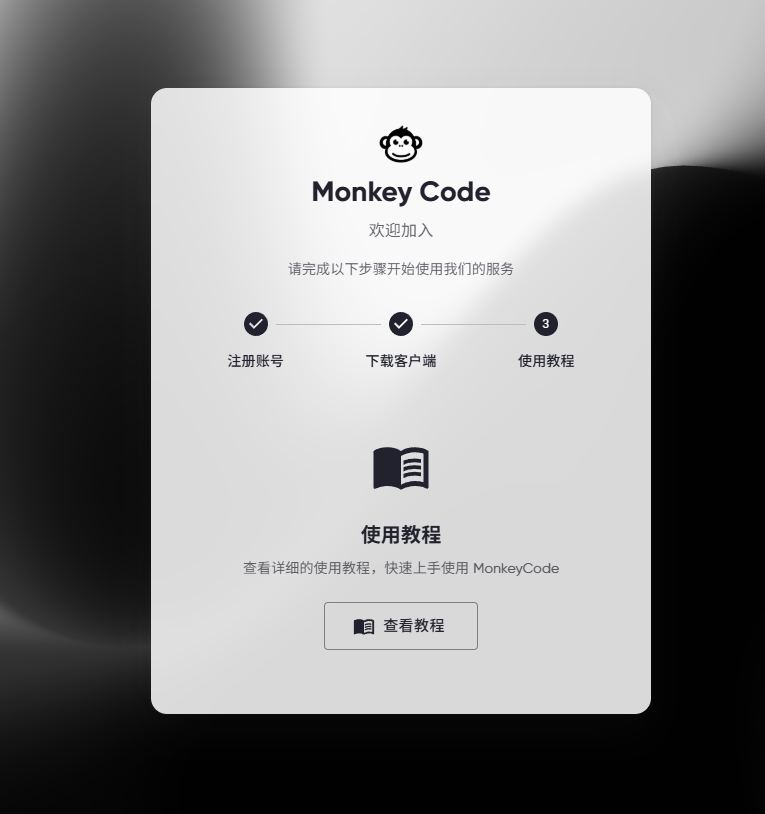
打开vs code,如图中操作。
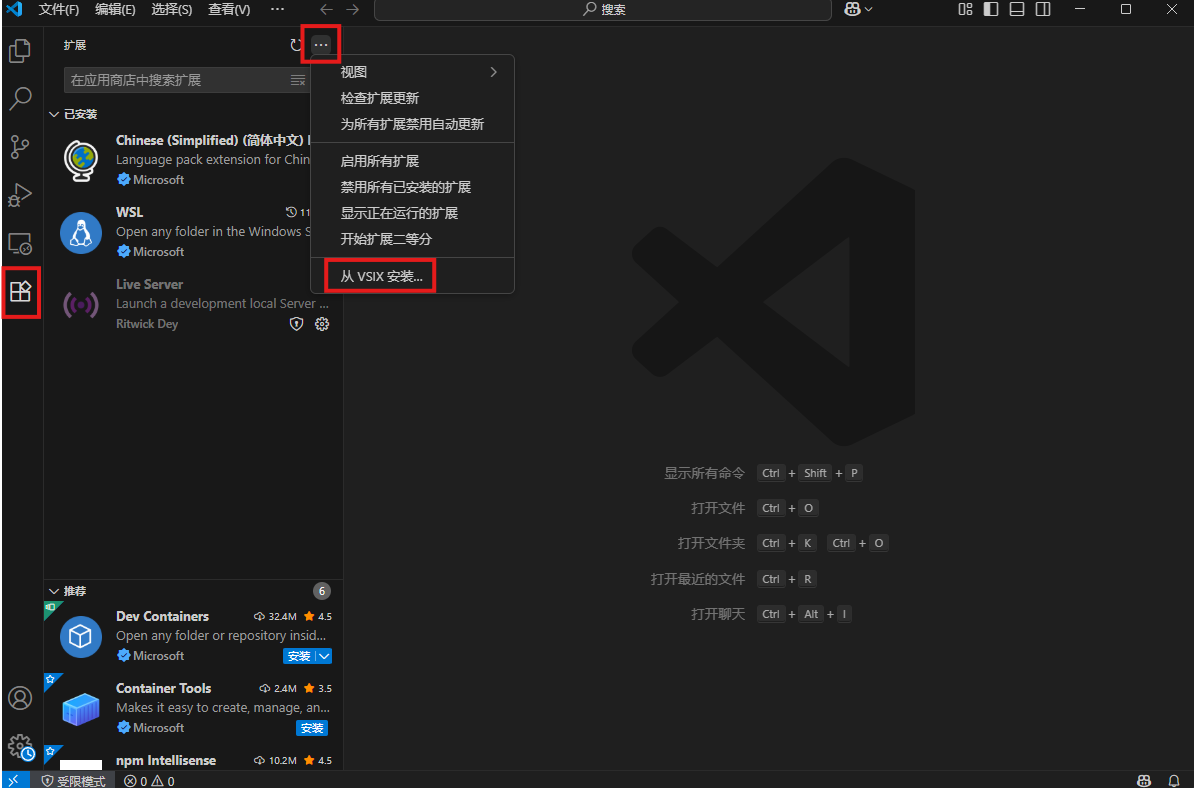
选择下载好的文件。
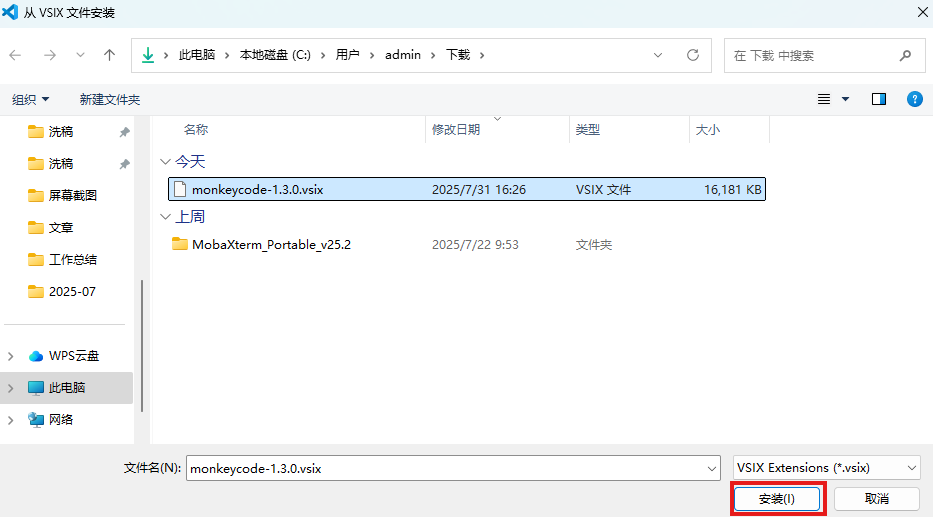
出现这个标,即代表成功啦!
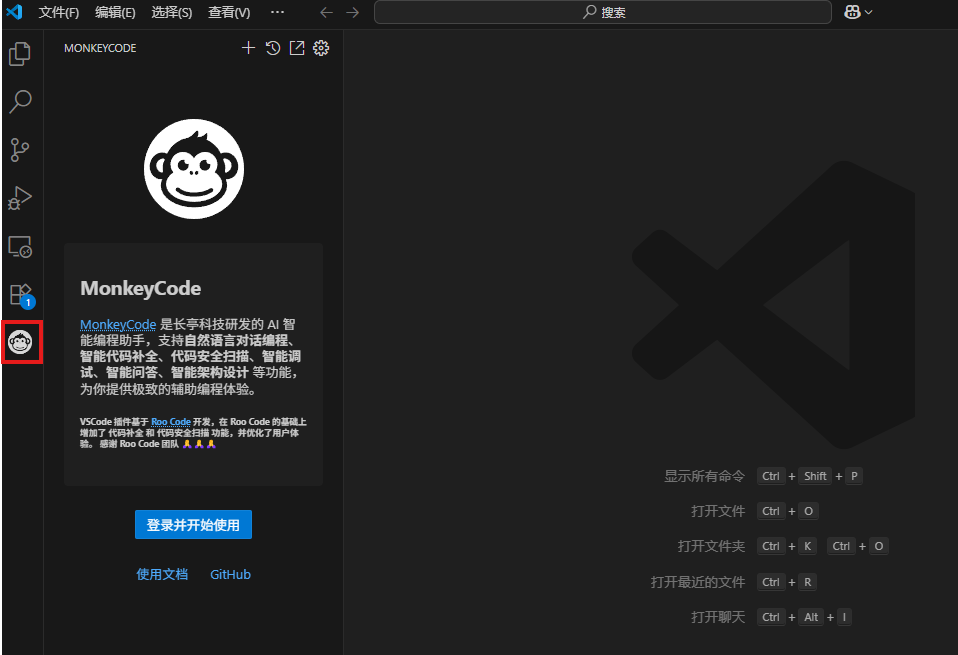
使用注册好的用户名,密码登录。
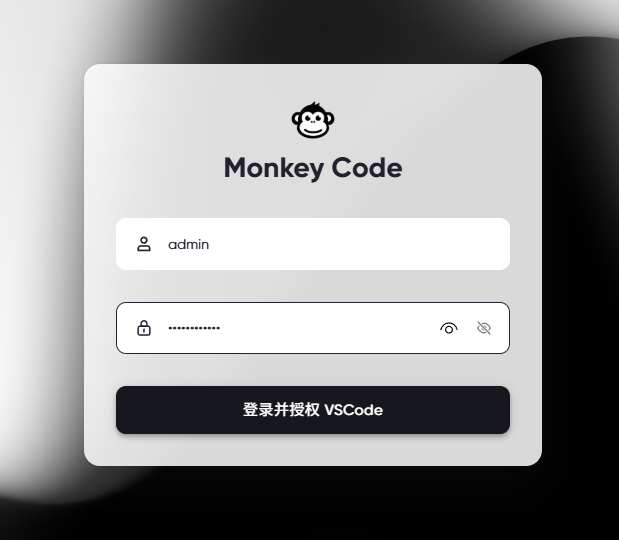
点击。
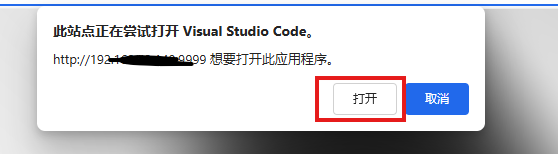
输入,让其写一个五子棋小游戏。
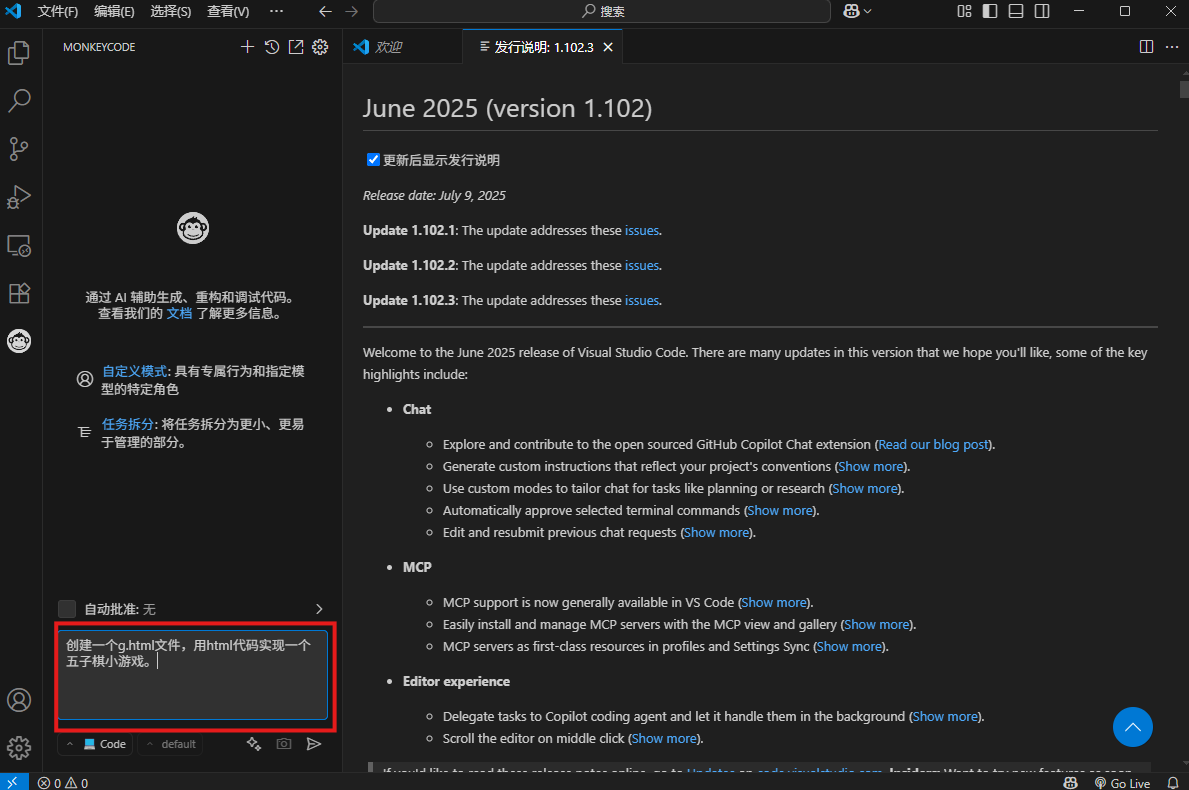
代码生成的很快。
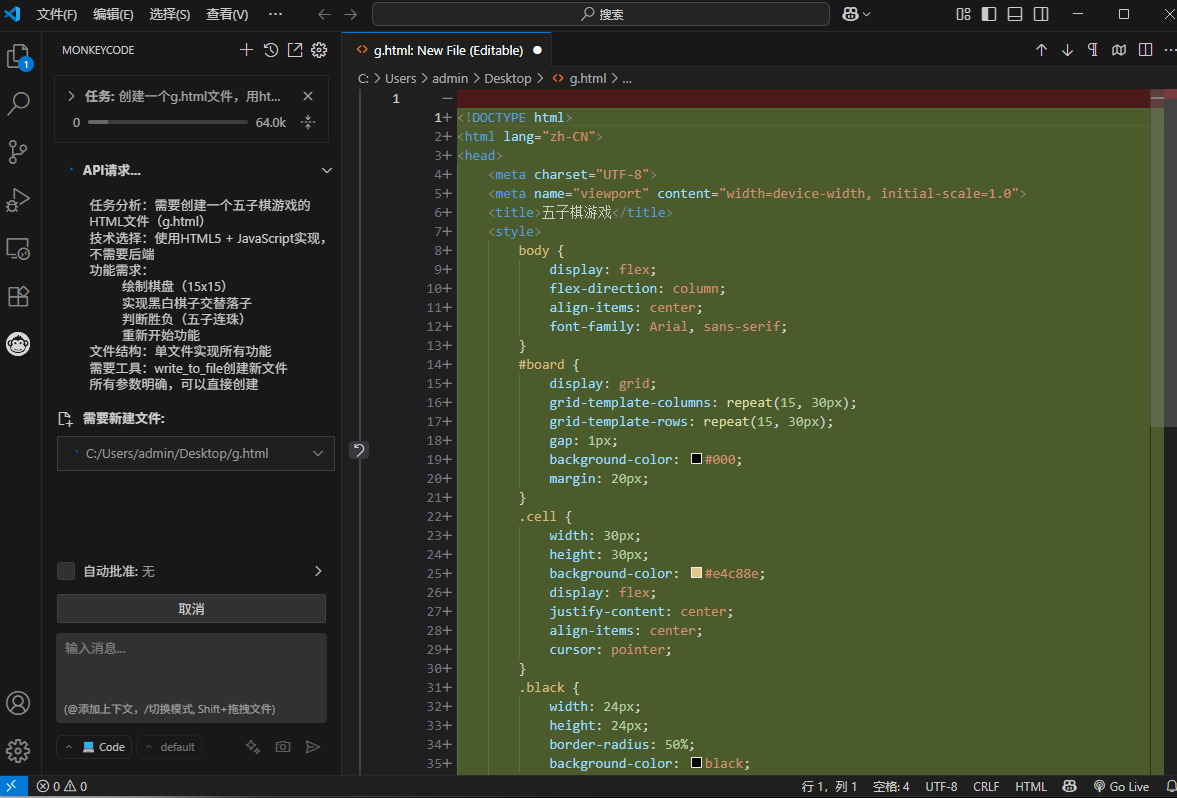
打开网页,游戏就生成成功啦!
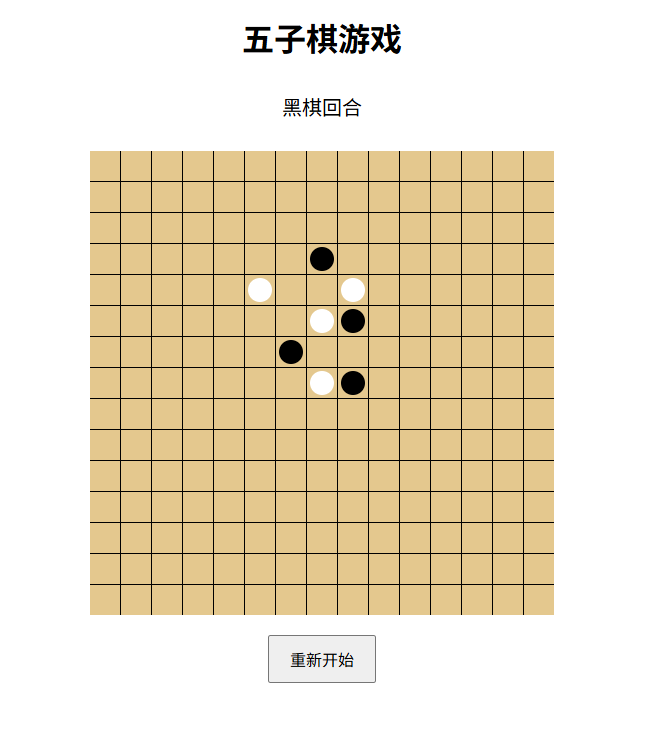
我们重回Monkey Code界面,在对话记录可以看见,我们输入的命令。
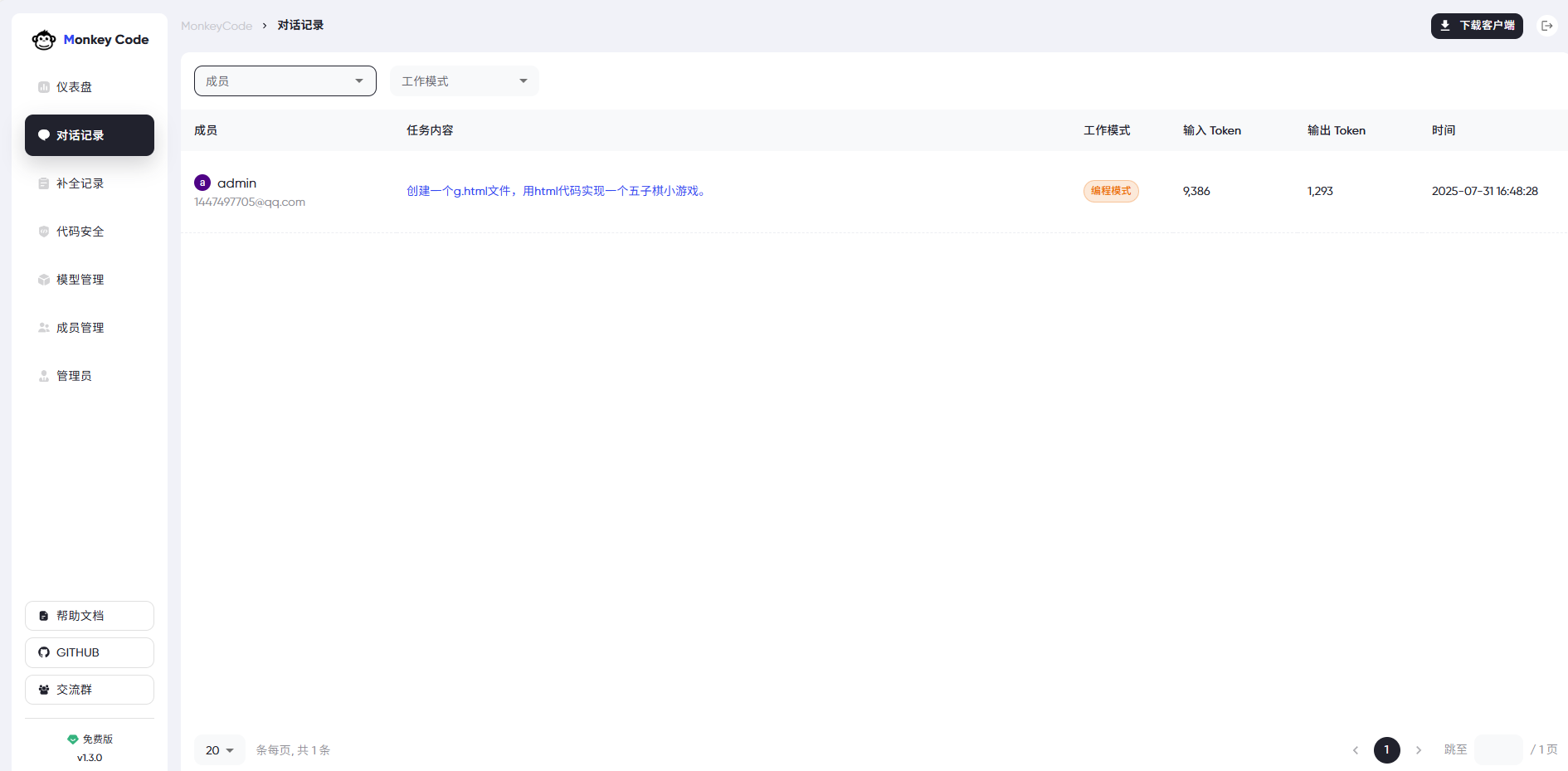
现在,让我们进入激动人心的实战环节!只需几个简单步骤,就能让你的 MonkeyCode “飞”向公网。
4.安装cpolar实现随时随地开发
cpolar 可以将你本地电脑中的服务(如 SSH、Web、数据库)映射到公网。即使你在家里或外出时,也可以通过公网地址连接回本地运行的开发环境。
❤️以下是安装cpolar步骤:
使用一键脚本安装命令:
sudo curl https://get.cpolar.sh | sh
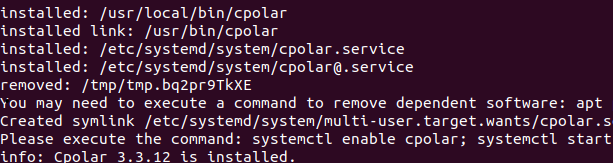
安装完成后,执行下方命令查看cpolar服务状态:(如图所示即为正常启动)
sudo systemctl status cpolar
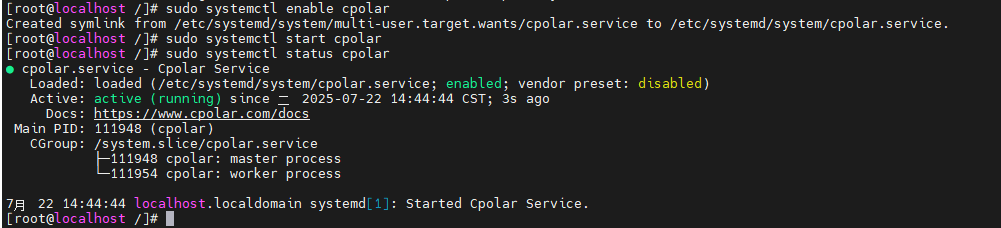
Cpolar安装和成功启动服务后,在浏览器上输入虚拟机主机IP加9200端口即:【http://192.168.42.101:9200】访问Cpolar管理界面,使用Cpolar官网注册的账号登录,登录后即可看到cpolar web 配置界面,接下来在web 界面配置即可:
打开浏览器访问本地9200端口,使用cpolar账户密码登录即可,登录后即可对隧道进行管理。
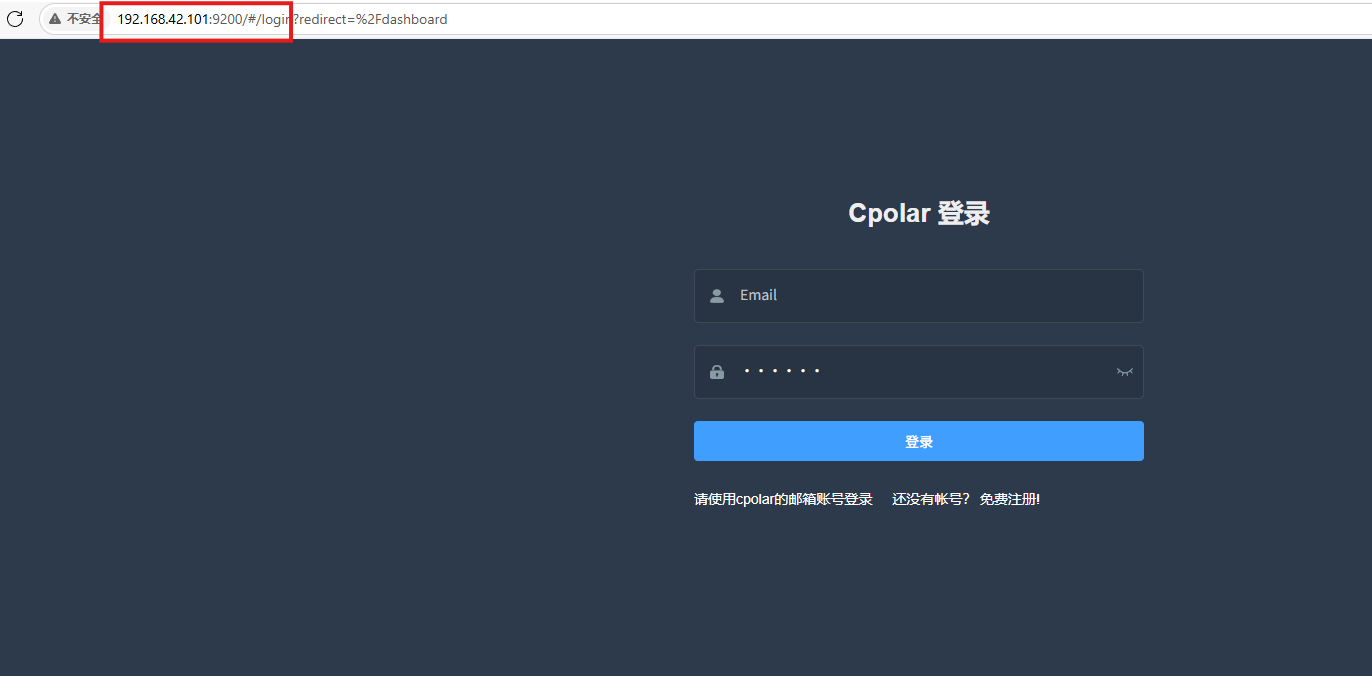
5.配置公网地址
登录cpolar web UI管理界面后,点击左侧仪表盘的隧道管理——创建隧道:
- 隧道名称:可自定义,本例使用了:monkey,注意不要与已有的隧道名称重复
-
协议:http
-
本地地址:9999
-
域名类型:随机域名
-
地区:选择China Top
点击创建:
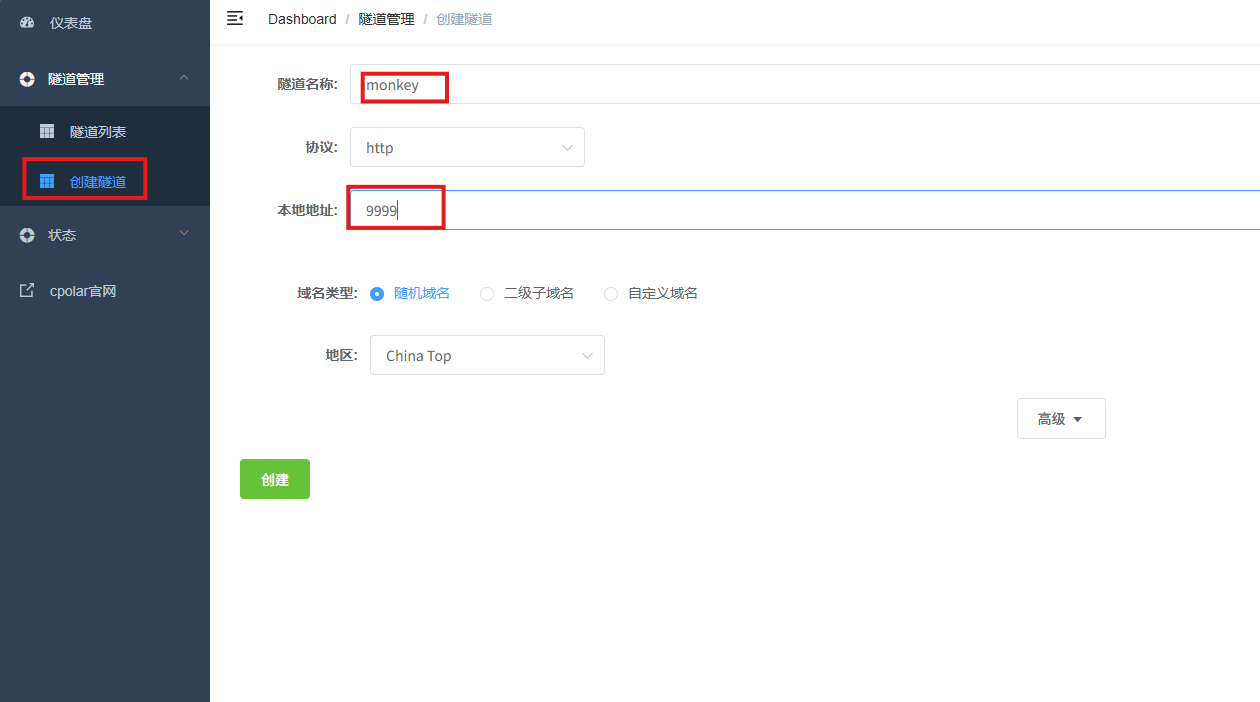
创建成功后,打开左侧在线隧道列表,可以看到刚刚通过创建隧道生成了公网地址,接下来就可以在其他电脑或者移动端设备(异地)上,使用地址访问。
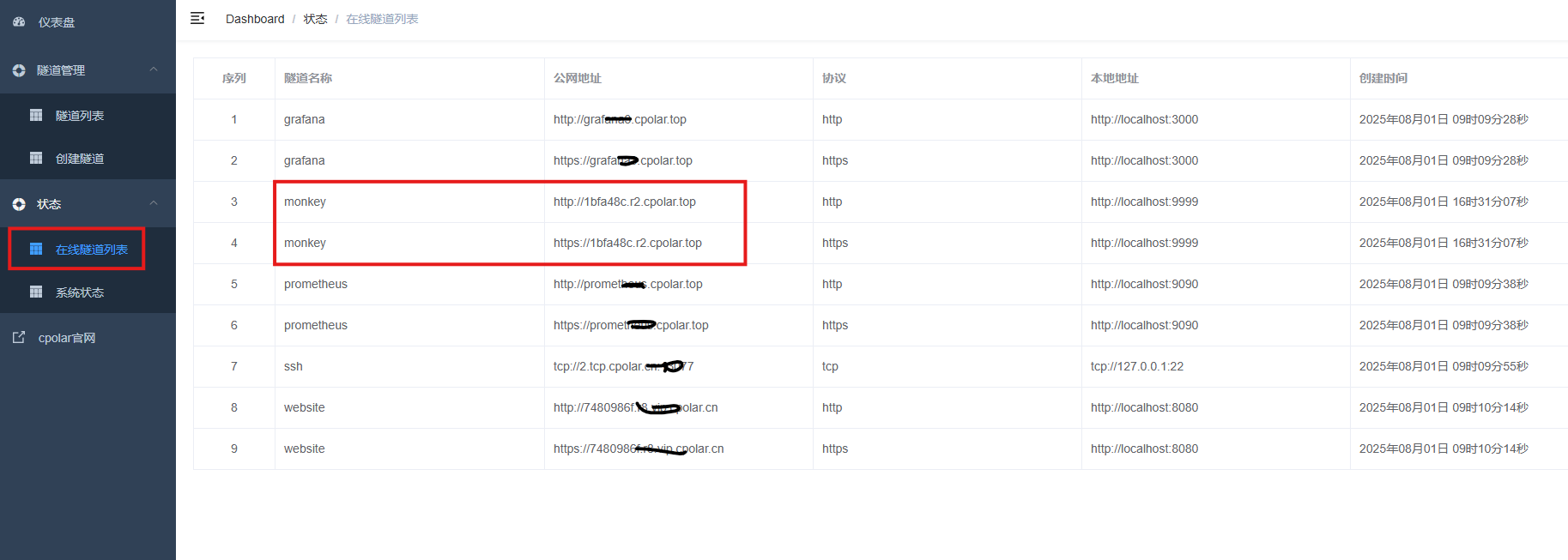
访问成功。
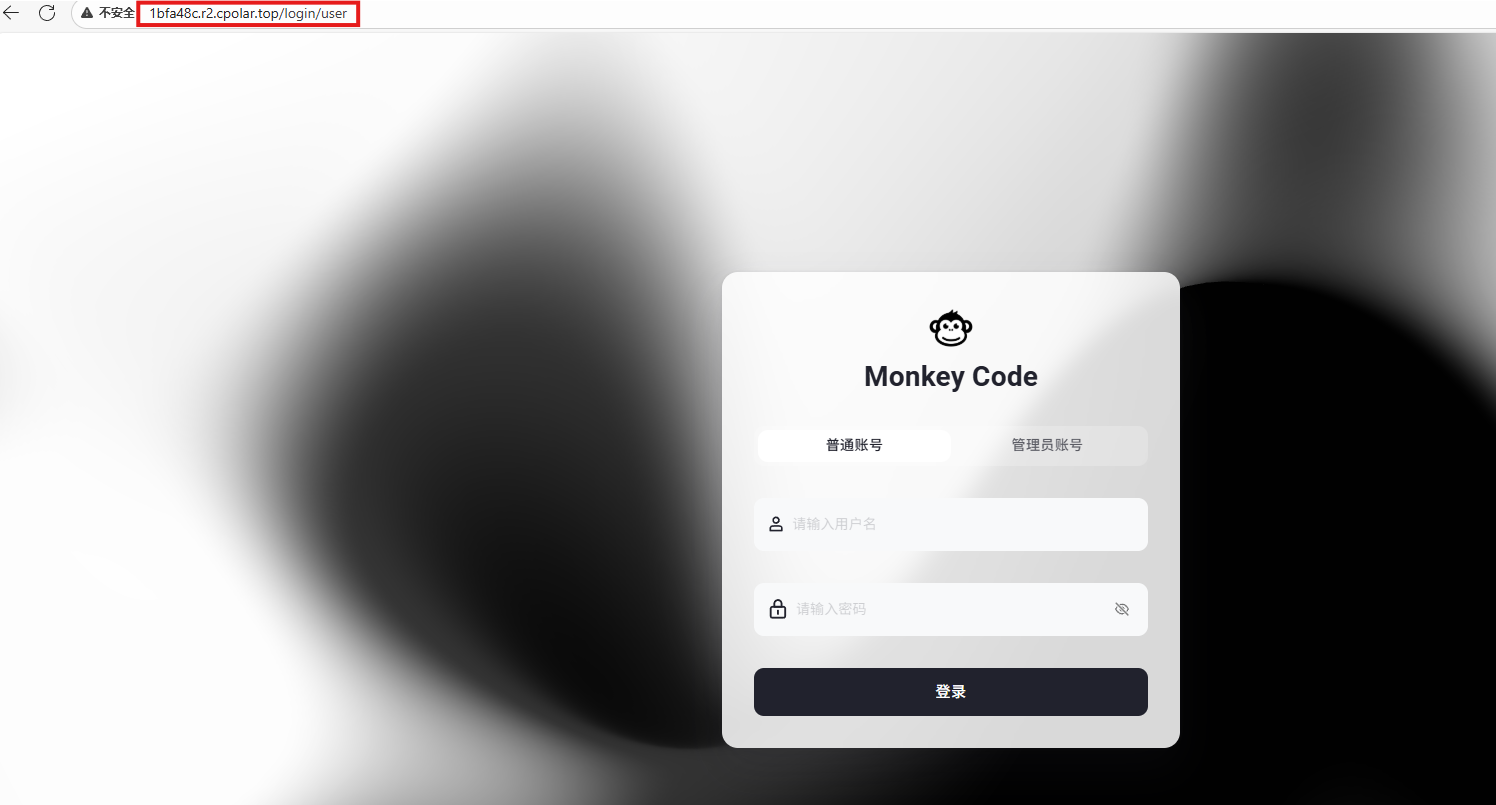
6.保留固定公网地址
使用cpolar为其配置二级子域名,该地址为固定地址,不会随机变化。
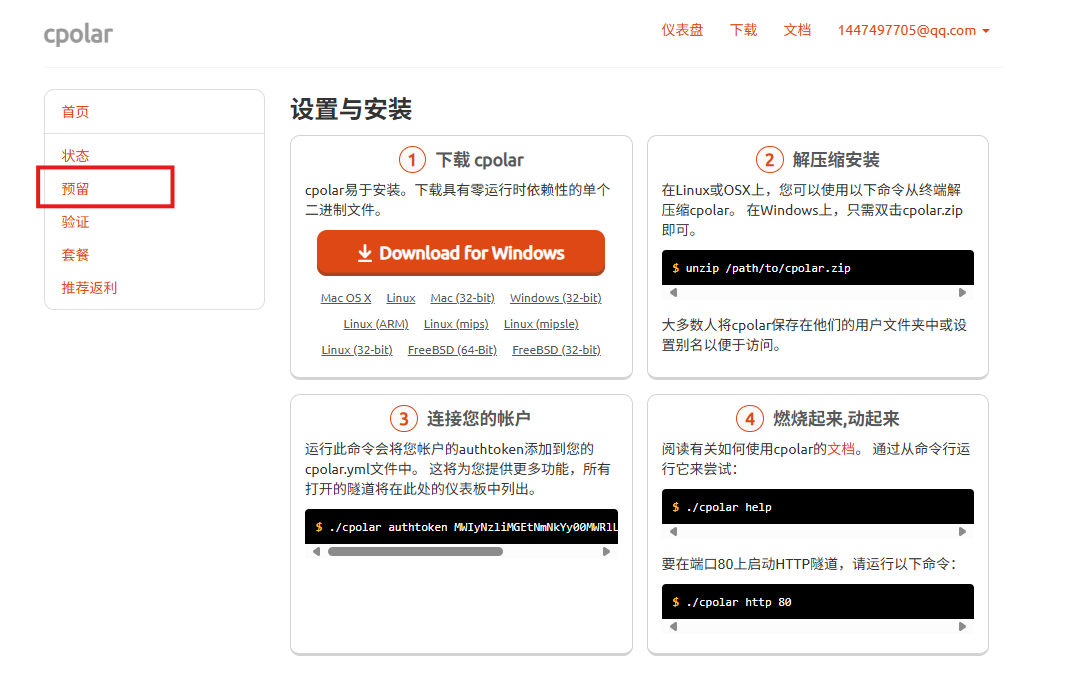
点击左侧的预留,选择保留二级子域名,地区选择china top,然后设置一个二级子域名名称,我这里演示使用的是monkey,大家可以自定义。填写备注信息,点击保留。
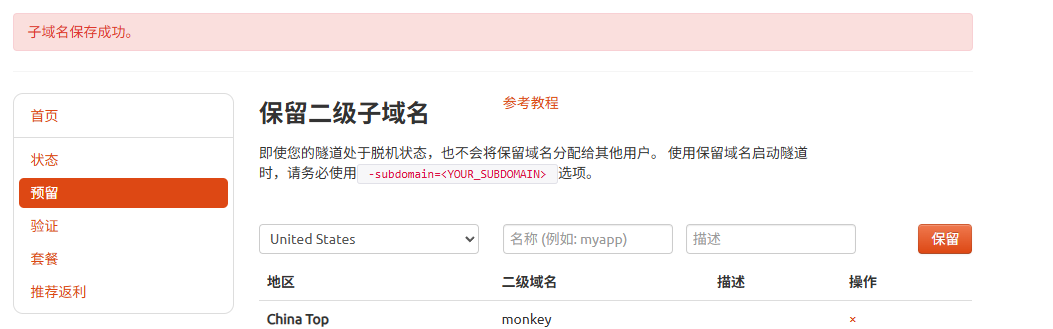
登录cpolar web UI管理界面,点击左侧仪表盘的隧道管理——隧道列表,找到所要配置的隧道monkey,点击右侧的编辑。
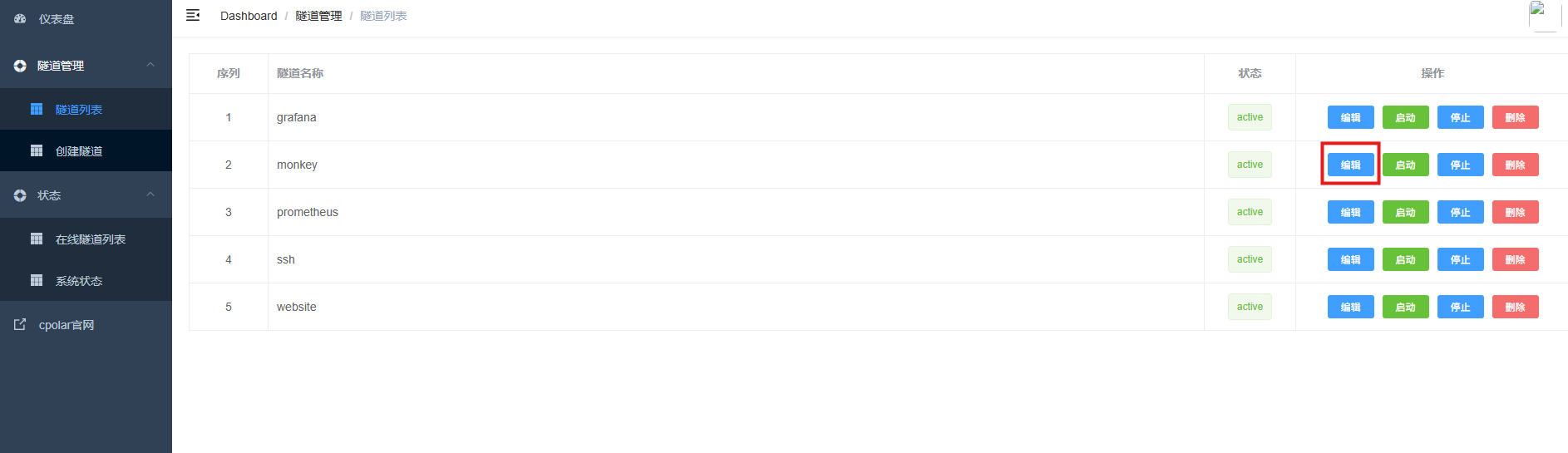
修改隧道信息,将保留成功的二级子域名配置到隧道中
- 域名类型:选择二级子域名
- Sub Domain:填写保留成功的二级子域名
- 地区: China Top
点击更新
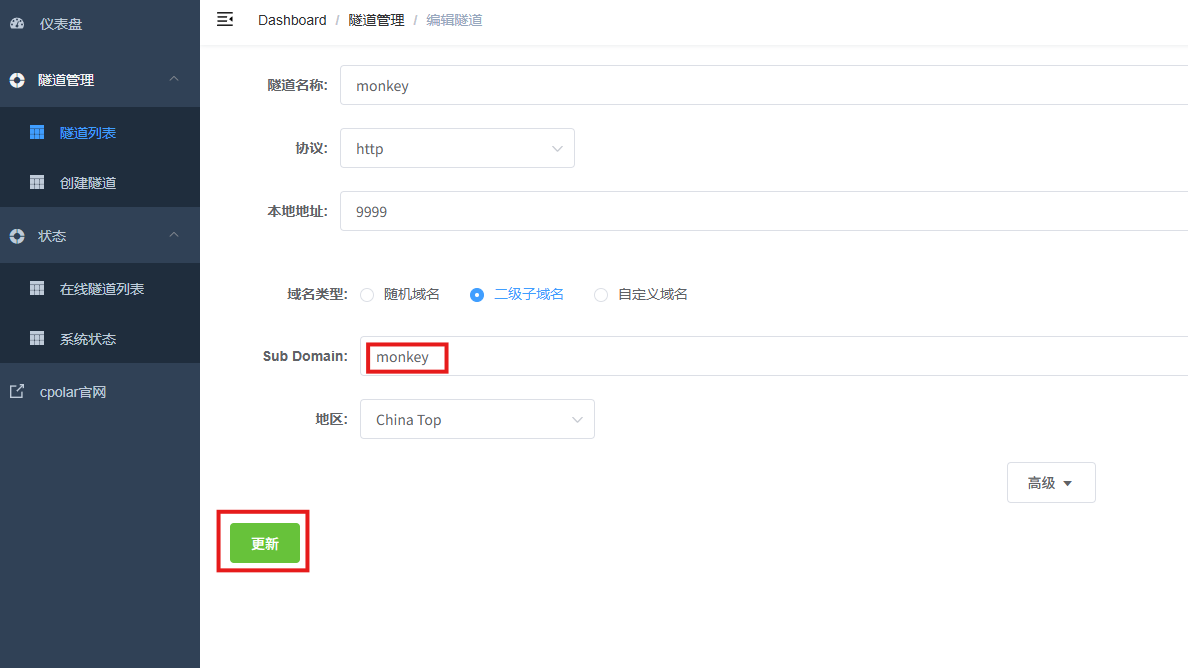
更新完成后,打开在线隧道列表,此时可以看到随机的公网地址已经发生变化,地址名称也变成了保留和固定的二级子域名名称。

最后,我们使用固定的公网地址在任意设备的浏览器中访问,可以看到成功访问本地部署的monkey code页面,这样一个永久不会变化的二级子域名公网网址即设置好了。
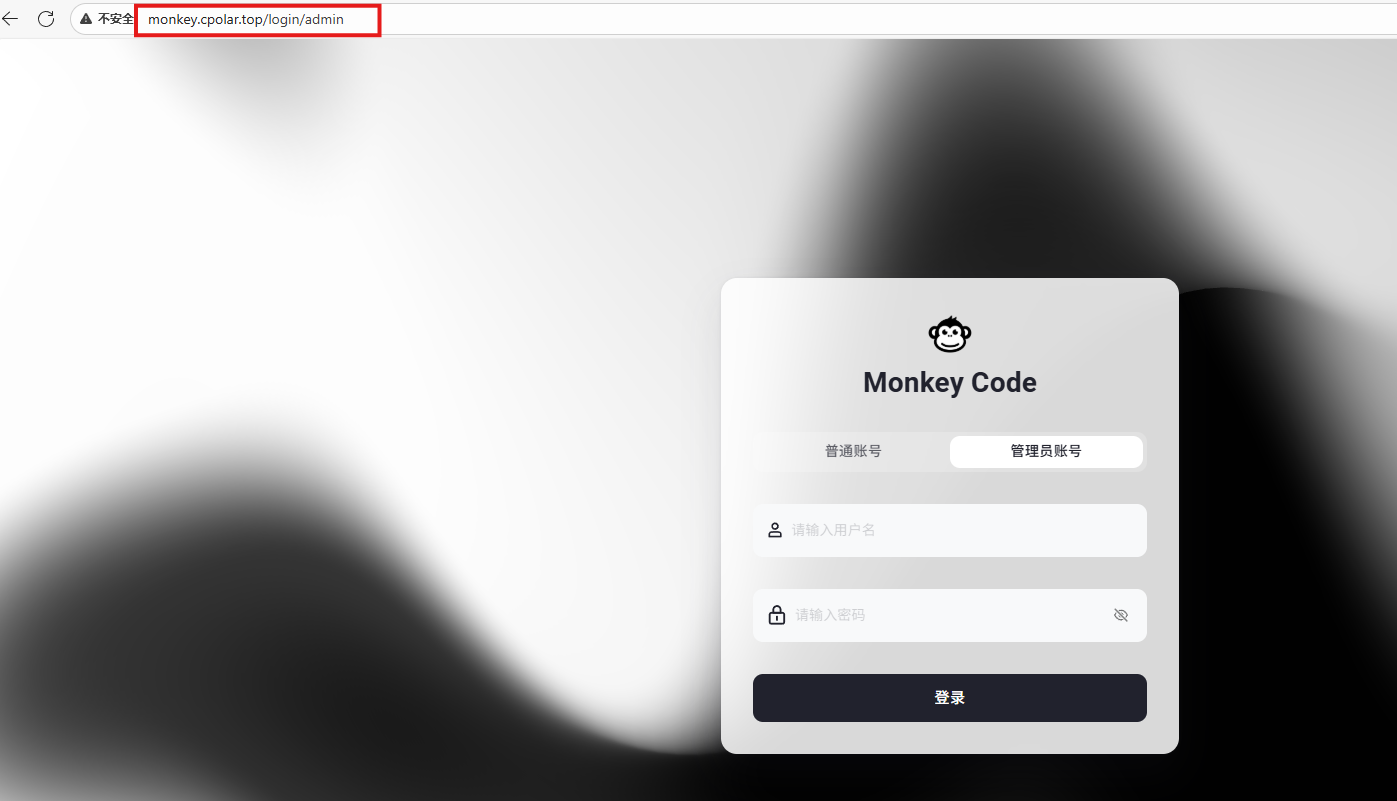
恭喜!你成功了! 现在,无论你身在何处,用手机、平板还是另一台电脑,都能看到并操作你本地运行的 MonkeyCode 了!
总结
通过结合Cpolar的内网穿透能力,MonkeyCode这一国产开源AI代码助手能够轻松突破本地限制,实现公网访问。只需简单几步配置Cpolar,即可为MonkeyCode创建安全隧道,生成公网URL,让团队成员或客户无论身处何地都能实时访问和体验你的AI应用,极大提升了协作效率与使用便捷性。这让MonkeyCode不仅限于个人或局域网内的使用,而是真正走向了开放互联。
感谢您对本篇文章的喜爱,有任何问题欢迎留言交流。cpolar官网-安全的内网穿透工具 | 无需公网ip | 远程访问 | 搭建网站





